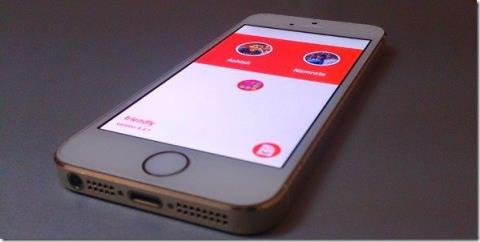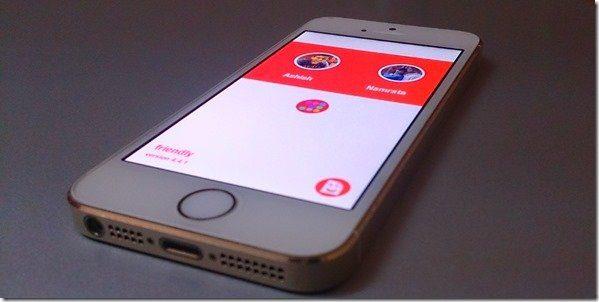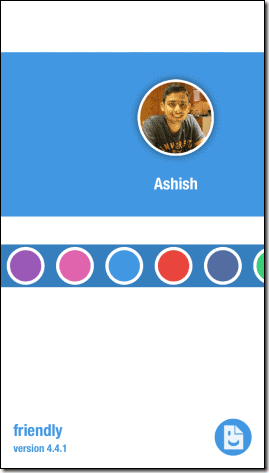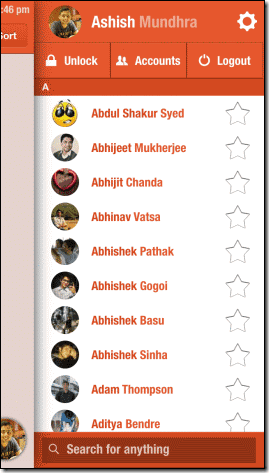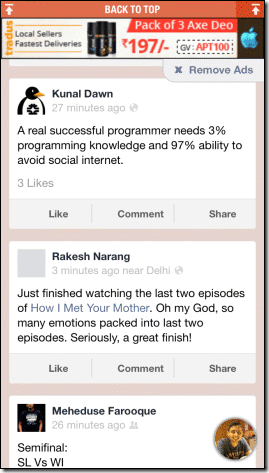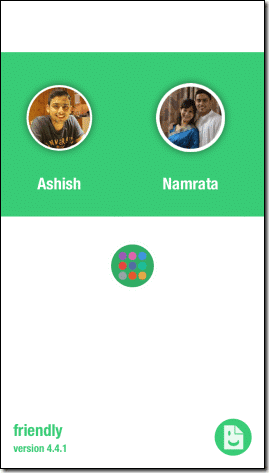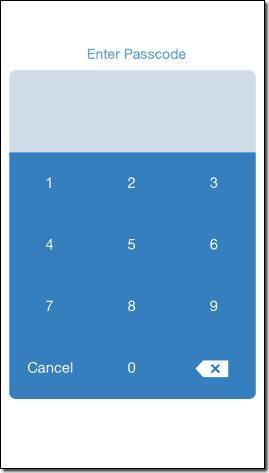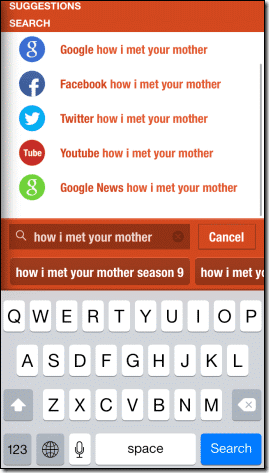در مقایسه با برنامه فیس بوک برای اندروید ، نسخه iOS قطعا زیباتر و تعاملی تر به نظر می رسد، اما هنوز هم می توان روی موارد زیادی کار کرد. با ارتقای برنامه با گذشت زمان، شاهد تغییرات بصری زیادی در رابط کاربری آن بودیم که همه از آن استقبال نکردند. همچنین برخی از مشکلات مسدود شدن برنامه بدون دلیل وجود داشت و بسیاری از کاربران راهی برای خروج از آن می خواستند.
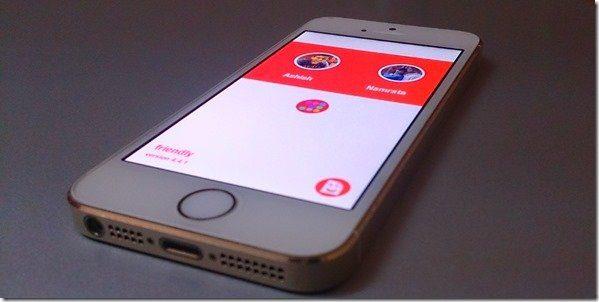
امروز قصد داریم در مورد یک اپلیکیشن جالب برای آیفون و آیپد به نام Friendly صحبت کنیم که می تواند جایگزینی برای اپلیکیشن رسمی فیس بوک باشد.
بنابراین، بیایید دیگر زمان را تلف نکنیم و با مرور کلی برنامه شروع کنیم و سپس در مورد برخی از ویژگی های جالب آن بحث کنیم، که به گفته من آن را از برنامه رسمی فیس بوک بهتر می کند.
دوستانه برای آیفون
Friendly در سال 2010 برای iPad راه اندازی شد، زمانی که برنامه رسمی فیس بوک فقط به آیفون محدود شد. با این حال، در طول زمان بسیار بیشتر رشد کرده است. طراحی این برنامه بسیار شبیه نسخه قدیمی برنامه رسمی فیس بوک است که این روزها بسیاری از ما دلتنگ آن هستیم.
بهترین چیز در مورد Friendly این است که می توانید رنگ آبی یکنواخت فیس بوک را از لیست گزینه های موجود در برنامه تغییر دهید و تجربه خود را شخصی کنید.
یکی دیگر از خوبیهای Friendly این است که از ژستهای حرکتی پشتیبانی میکند و میتوانید با کشیدن انگشت در برنامه به عقب بروید. یک نوار وضعیت کوچک در بالا وجود دارد که وضعیت ارتباطات شبکه را به شما می گوید.
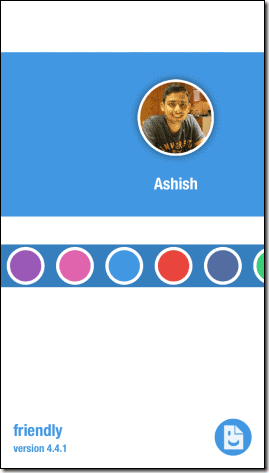
نوار کناری سمت راست همه دوستان شما را فهرست می کند. همچنین اعلان های تولد را دریافت می کنید تا آرزو را فراموش نکنید. پیامرسانی فاقد Chat Head است، اما دسترسی آسان به صورتکهایی را که در برنامه رسمی وجود ندارند، فراهم میکند. استیکرهایی نیز موجود است که در چند ماه گذشته بسیار معروف شده اند. دکمه بازگشت به بالا کمک می کند تا با یک ضربه به راحتی به فیدهای جدید بروید. این برنامه همچنین چرخش 360◦ را ارائه می دهد، بنابراین مهم نیست که گوشی خود را در کدام زاویه نگه داشته اید، تفاوتی ایجاد نمی کند.
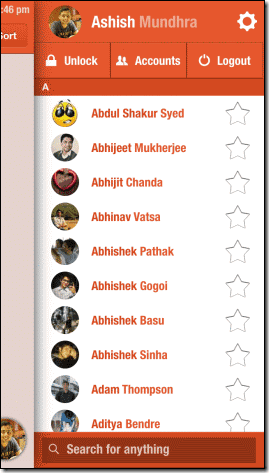
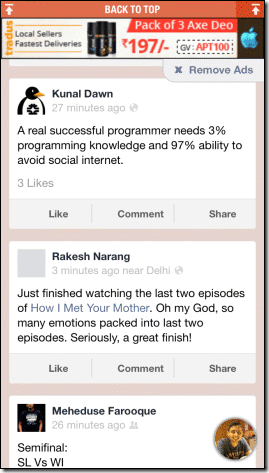
بنابراین این بینش مختصری از طراحی و مسیریابی Friendly بود، اکنون اجازه دهید به برخی از ویژگی های جالب توجهی که آن را شایسته توجه من کرده است نگاهی بیندازیم.
چندین حساب فیس بوک اضافه کنید
این ویژگی خاص دلیلی بود که من در وهله اول به Friendly برخورد کردم. من به دنبال برنامهای میگشتم که با استفاده از آن بتوانم از آیفون خود به چندین حساب فیسبوک بدون خروج از هیچ یک از آنها دسترسی داشته باشم. با استفاده از این برنامه می توان چندین اکانت فیس بوک را تنظیم کرد و رنگ های مختلفی را به آنها اختصاص داد (برای متمایز کردن).
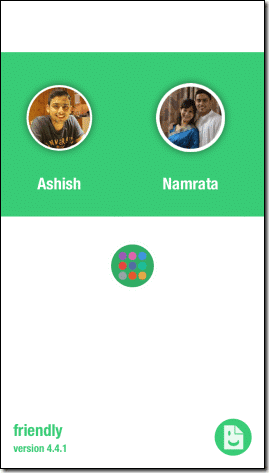
اگر چندین حساب اضافه کرده اید، برنامه همه حساب ها را فهرست می کند. و به شما امکان می دهد یک حساب کاربری را از این لیست انتخاب کرده و وارد آن شوید. همچنین گزینه ای برای تغییر حساب از تنظیمات برنامه نیز وجود دارد، بنابراین کار بر روی چندین حساب بسیار آسان تر می شود. نکته مهم دیگر این است که اعلان های فشار نیز برای تمام حساب های پیکربندی شده ارائه می شود.
امنیت اضافه شد
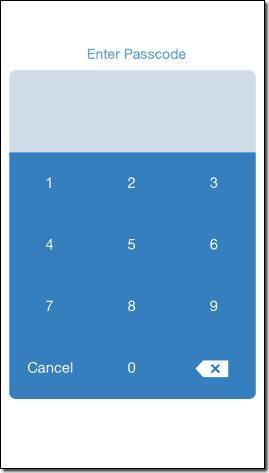
Friendly همچنین یک قفل اضافی را در بالای قفل امنیتی عمومی iOS برای ایجاد امنیت بیشتر ارائه می دهد. قفل را می توان از تنظیمات برنامه فعال کرد و می توانید مدت زمان 15 دقیقه برای قفل خودکار برنامه را فعال کنید. اگر چندین حساب پیکربندی شدهاید، رمزهای عبور متفاوتی را میتوان برای هر یک از آنها تنظیم کرد.
جستجوی پرطرفدار و داخلی چیست
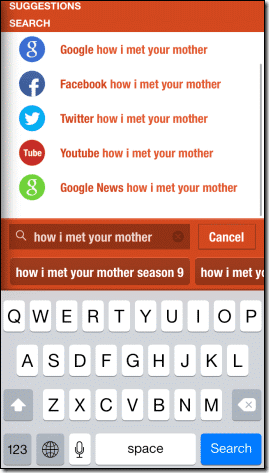
وقتی چیزی را در برنامه جستجو میکنید، Friendly به شما میگوید چه چیزی در فیسبوک پرطرفدار است. همچنین می توانید جستجوی خود را به گوگل، توییتر و یوتیوب گسترش دهید.
نتیجه
نسخه رایگان برنامه یک بنر تبلیغاتی را نشان می دهد، اما اگر برنامه را دوست دارید، می توانید تنها با 1.99 دلار آن را به نسخه بدون آگهی ارتقا دهید - هزینه کمی برای ویژگی های اضافه شده که ارائه می دهد. من برنامه رسمی فیس بوک را حذف نصب کردم و به Friendly+ ارتقا دادم. تو چطور؟ آیا هنوز برای تغییر آماده هستید؟